Ar kada nors susimąstei, kaip gali pagerinti savo nuotraukų aštrumą Affinity Photo? Tinkamas aštrinimas gali būti skirtumas tarp vidutinės ir išskirtinės nuotraukos. Tačiau Aštrinimas yra subtili tema, ir yra keletas spąstų, kurių reikia vengti. Šiame vadove aš parodysiu, kaip efektyviai padidinti savo nuotraukų aštrumą ir kokie įrankiai tam naudingi.
Svarbiausios įžvalgos
- Aštrinimas turėtų būti taikomas selektyviai, o ne globaliai visam vaizdui.
- „Neskaidrus maskavimas“ filtras ir aukšto dažnio filtras yra efektyvūs aštrinimo įrankiai.
- Naudodamas kaukes, gali tiksliai pasirinkti, kuriuos plotus reikia aštrinti.
- Luminansės režimo naudojimas gali sumažinti spalvų sodrumą aštrinimo metu.
Žingsnis po žingsnio vadovas
1. Suprask aštrinimo esmę
Prieš pradėdamas aštrinimą, svarbu suprasti, kas vyksta. Aštrinimas yra ne procesas, kuris tikrai padaro vaizdą aštresnį, o tik padidina kontrastą tam tikrose srityse, kas padidina aštrumo įspūdį. Todėl visada turėtum prisiminti, kad nuotrauka nuo pat pradžių turėtų būti fokusuota.
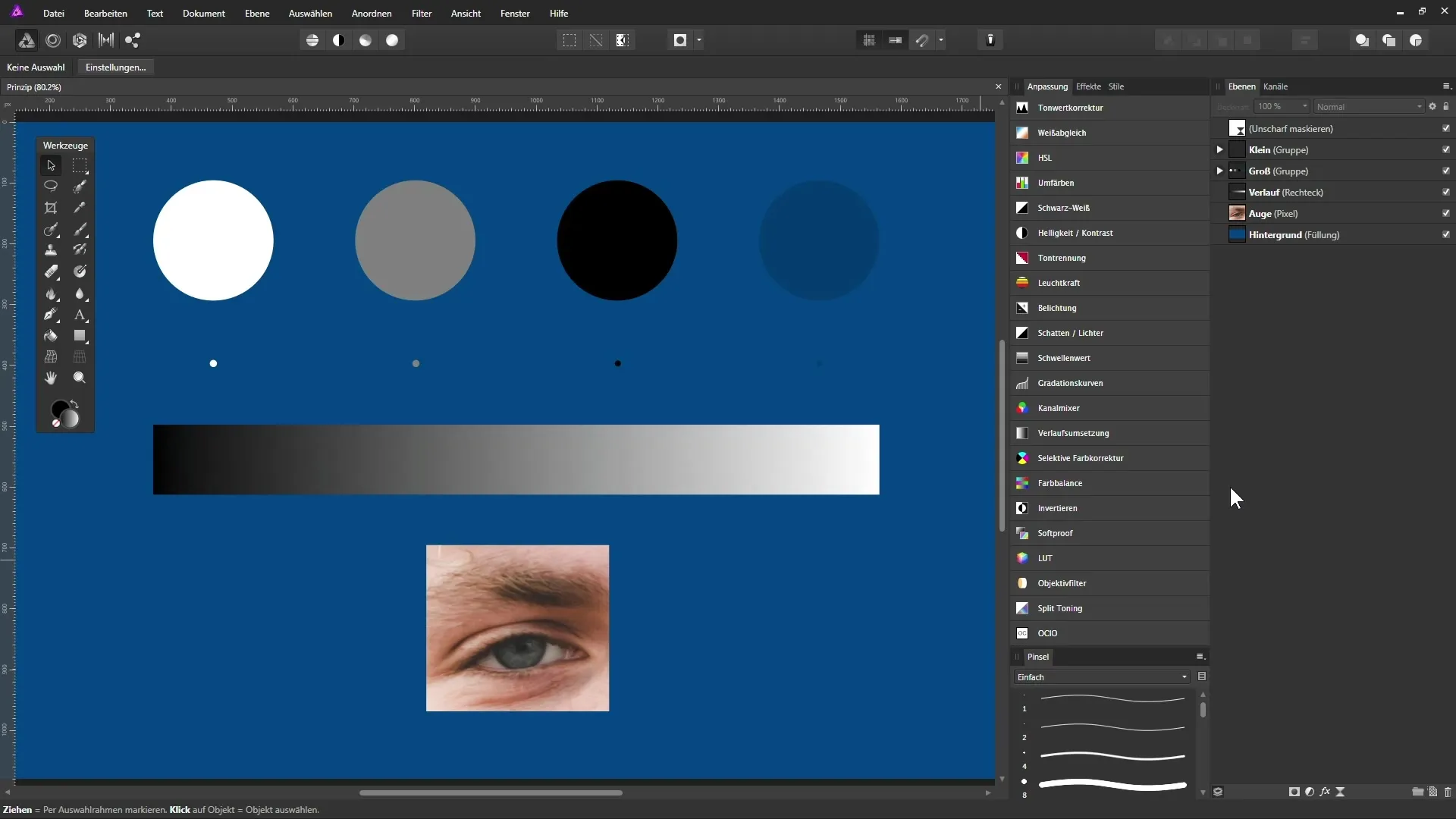
2. Pasirink tinkamą filtrą
„Affinity Photo“ yra keletas aštrinimo filtrų, tačiau „Neskaidrus maskavimas“ filtras yra vienas žinomiausių ir efektyviausių. Šis filtras leidžia tau kontroliuoti aštrinimą pagal savo norus. Galite pasirinkti filtrą lygių paletėje ir dukart paspaudus ant peržiūros simbolio pritaikyti nustatymus.
3. Pradėkite nuo nustatymų
Pradėkite nuo to, kad visus slankiklius nustatykite į nulį. Kai reguliuojate spindulį ir koeficientą, atidžiai stebėkite, kaip keičiasi vaizdas. Spindulys nustato, kokio dydžio plotai bus aštrinami, o koeficientas kontroliuoja aštrinimo intensyvumą.
4. Atpažink kontrastą
Stebėk, kaip aštrinimas padidina kontrastą prie tavo vaizdo detalių kraštų. Stiprus kontrastas sukuria didesnio aštrumo įspūdį. Eksperimentuok su skirtingais spinduliais ir koeficientais, kad gautum geriausią rezultatą.
5. Priskirk slenkstį
Slenkstis nurodo, nuo kokio taško kontrastas gauna aštrinimo efektą. Padidink šią vertę, kad išimtum mažiau kontrastingas sritis, kurioms galbūt nereikia aštrinimo. Tai ypač vertinga detalėse, tokiuose kaip odos poros.
6. Minimalizuok spalvų pokyčius
Norėdamas užkirsti kelią spalvoms būti paveiktoms aštrinimo, gali pakeisti režimą į „Luminansę“. Tai padeda išvengti nepageidaujamų spalvų pokyčių tavo vaizde. Išbandyk, kaip vaizdas keičiasi skirtinguose režimuose.
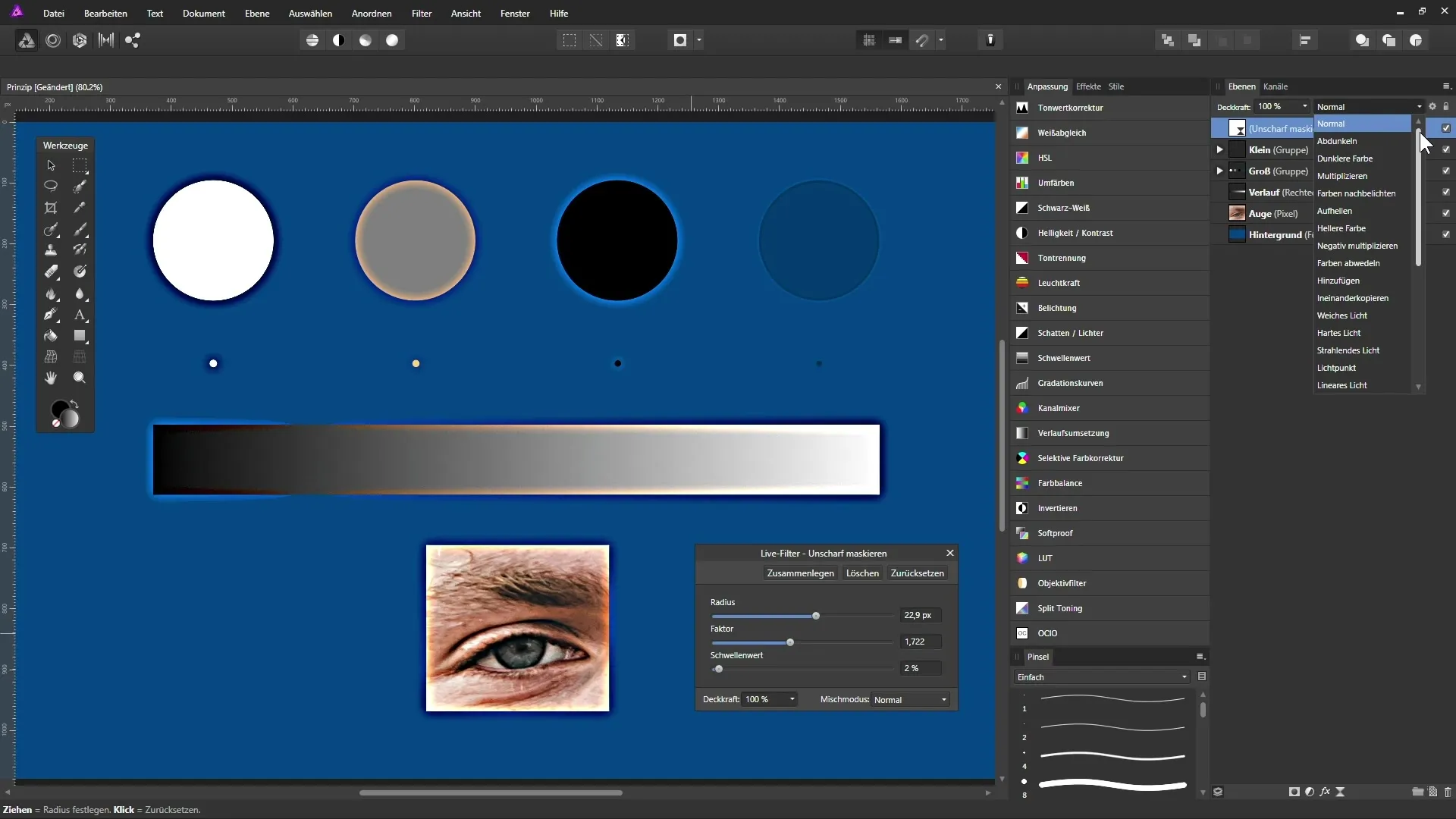
7. Atlik aštrinimą
Peržiūrėjęs savo vaizdą, taikyk atitinkamą aštrinimą. Pradėk nuo viso vaizdo ir naudok kaukes, kad išimtum plotus, arba taikyk aštrinimą tiksliai, priklausomai nuo vaizdo turinio.
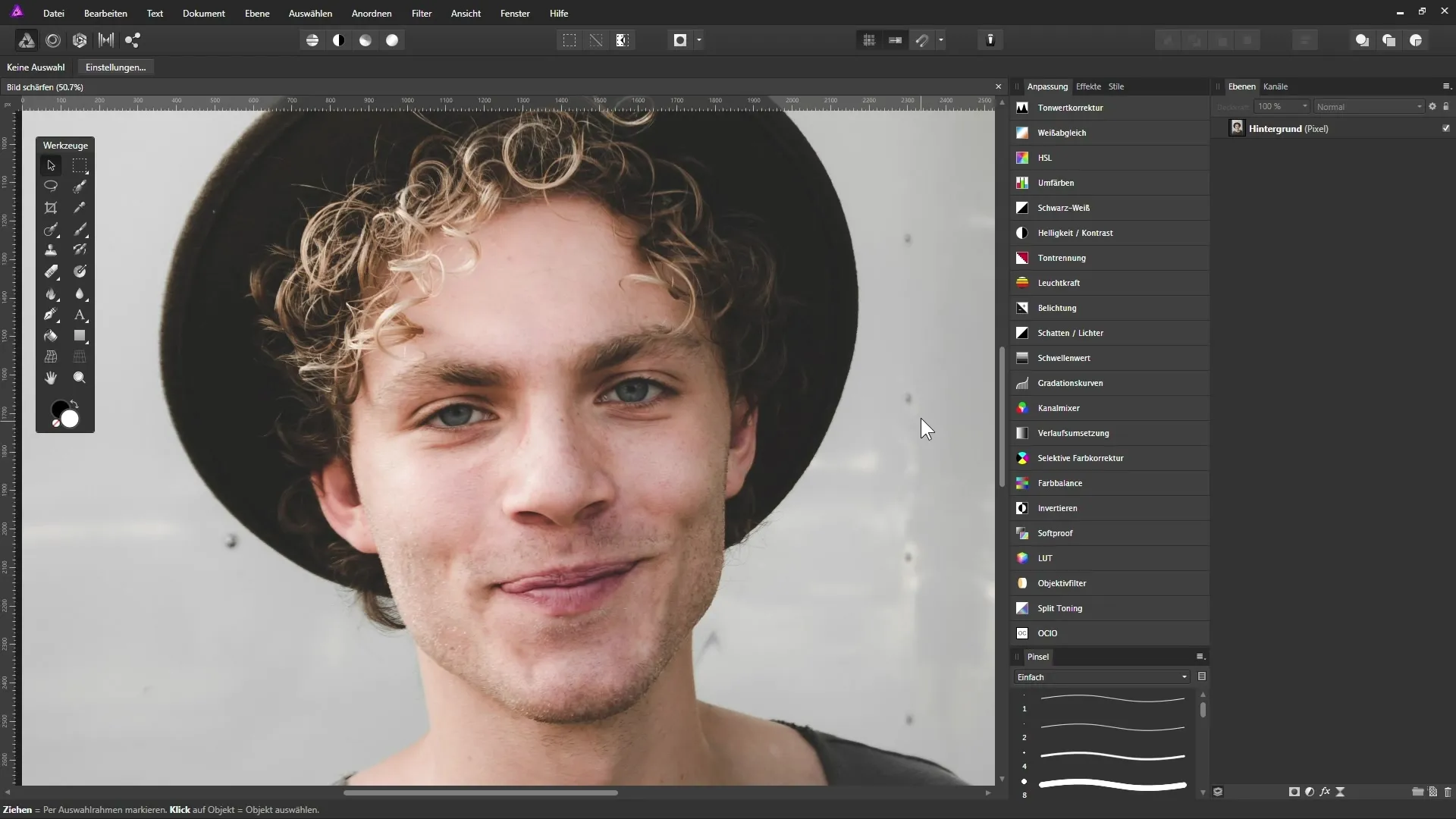
8. Efektyviai naudok kaukes
Norėdamas apsaugoti tam tikras vaizdo sritis, gali naudoti kaukes. Sukurk kaukę, kuri leistų matyti aštrinimą norimose vietose, tuo pačiu paliekant kitas sritis nepaliestas.
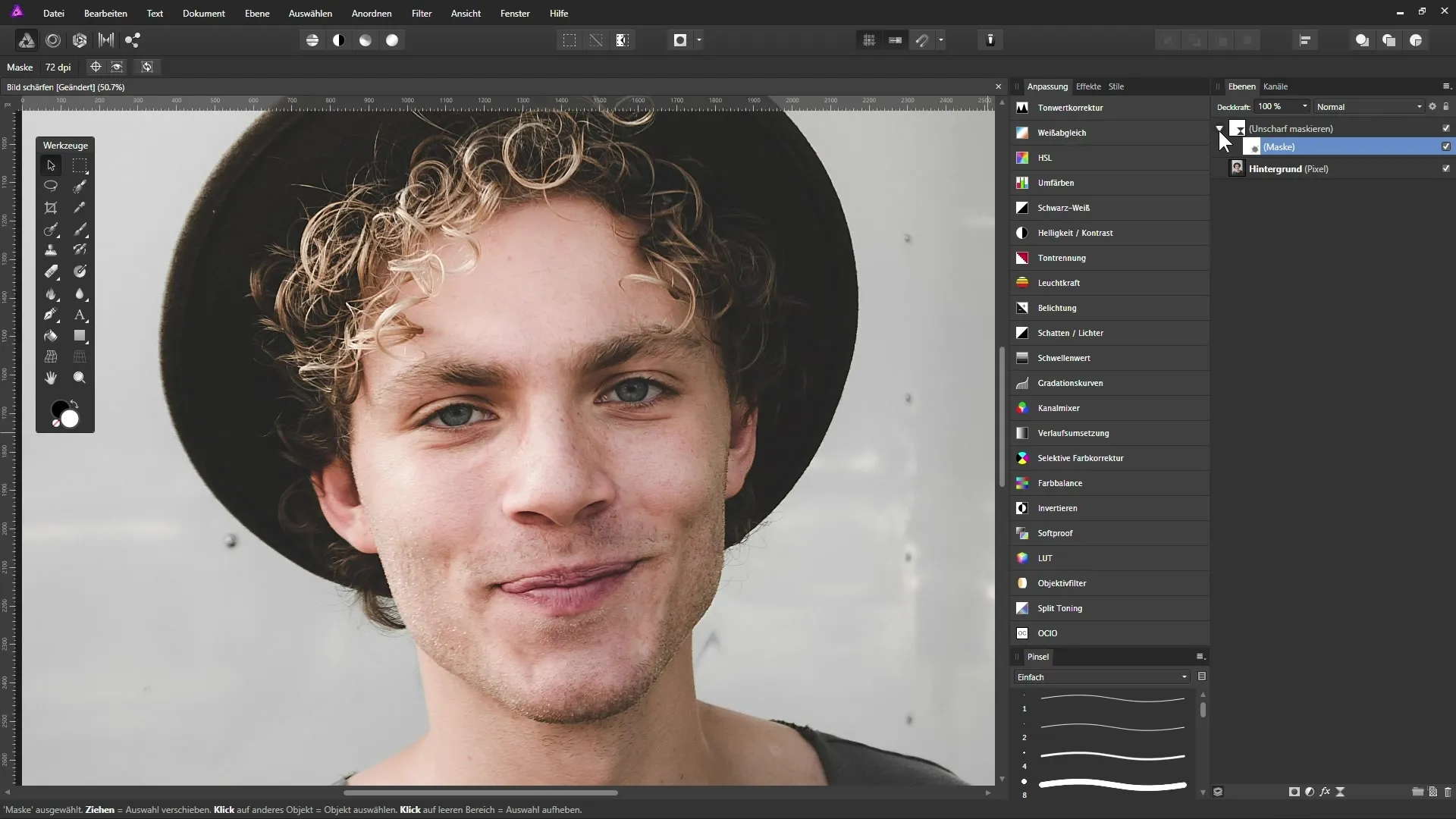
9. Naudok aukšto dažnio filtrą smulkmenoms
Dar viena aštrinimo metodika yra aukšto dažnio filtras. Tu gali sukurti gyvą filtrą su šiuo efektu ir taip sustiprinti ir plastiškiau pateikti vaizdo detales.
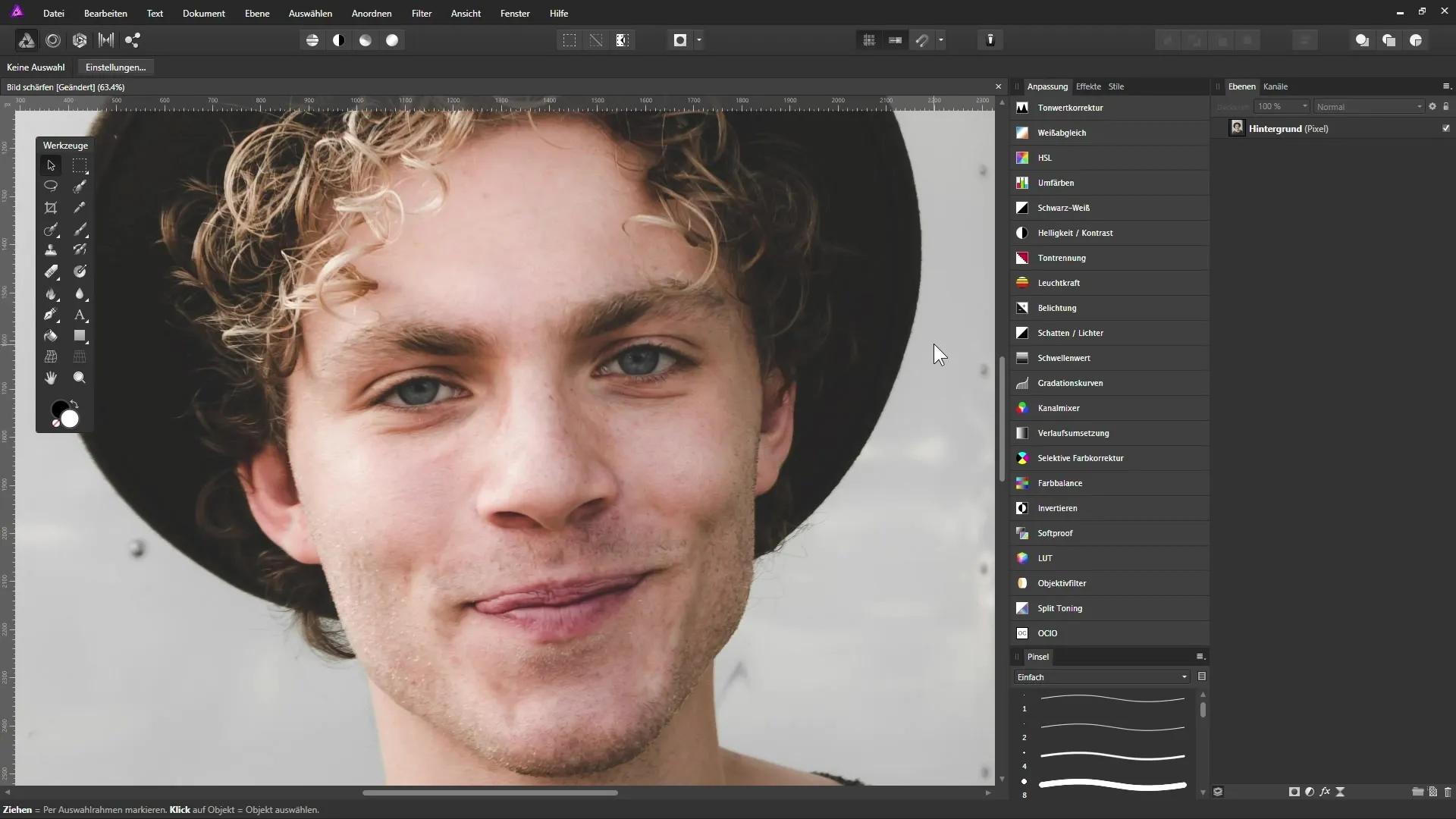
10. Baik savo aštrinimą
Norėdamas užbaigti aštrinimą, gali prireikti pridėti koregavimo sluoksnį. Tai leis tau pagal savo pageidavimus tiksliai sureguliuoti aštrinimo stiprumą. Pasitikėk, kad vizualinis rezultatas yra svarbus; vaizdas turėtų atrodyti gerai, neatrodant per daug perdėtam ar redaguotam.
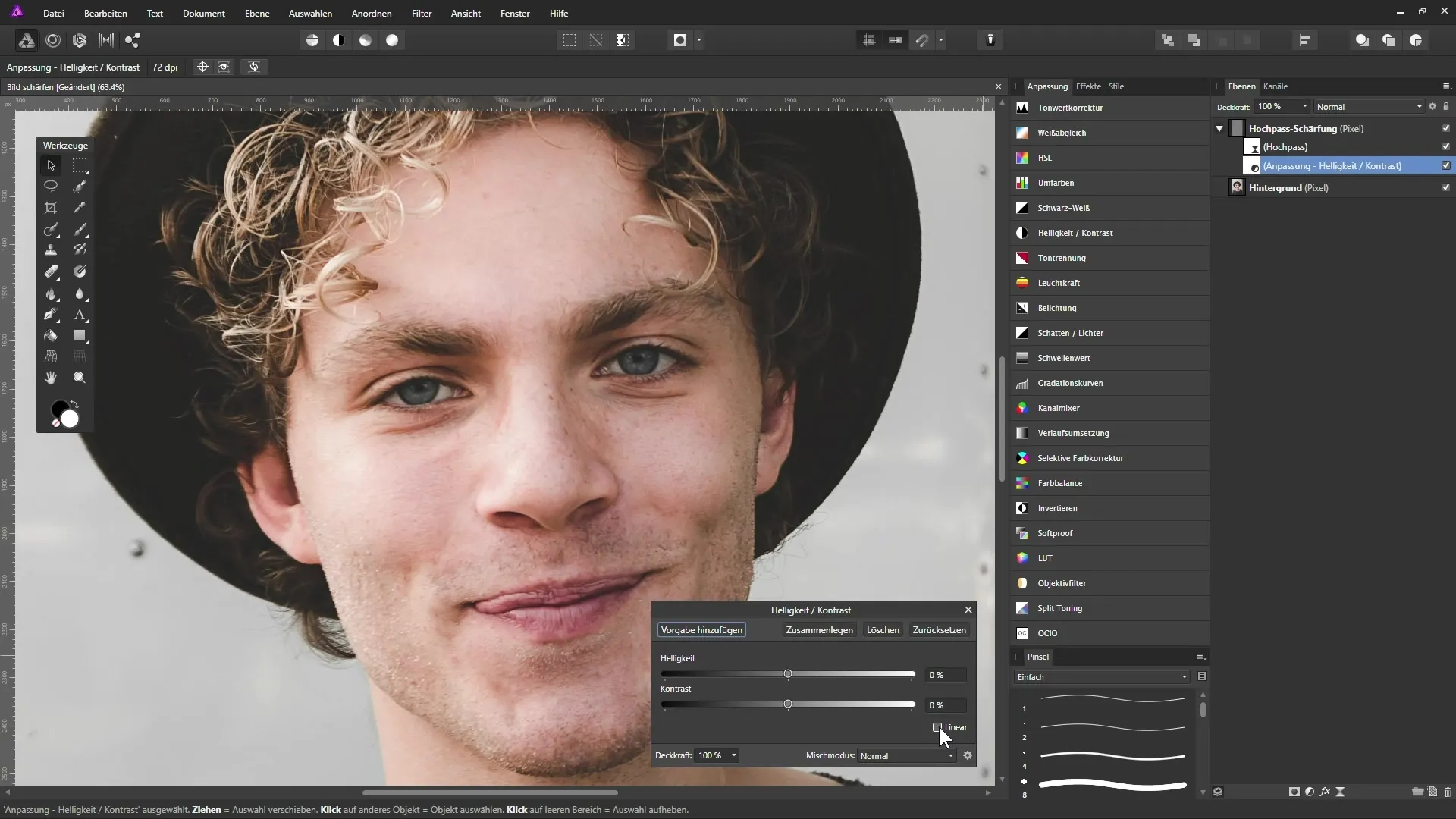
Santrauka - Nuotraukų aštrinimo vadovas „Affinity Photo“
Šiame vadove sužinojai, kaip efektyviai pasinaudoti aštrinimu „Affinity Photo“, kad pagerintum savo nuotraukas. Dabar žinai, kokie įrankiai ir technikos yra prieinamos, ir kaip svarbu selektyviai taikyti aštrinimą. Eksperimentuok su neskaidriu maskavimu ir aukšto dažnio filtru, kad pasiektum geriausią vaizdo išvaizdą savo poreikiams.
Dažnai užduodami klausimai
Kaip aštrinti nuotrauką „Affinity Photo“?Naudok „Neskaidrus maskavimas“ filtrą arba aukšto dažnio filtrą ir reguliuok nustatymus pagal savo norus.
Ar galiu aštrinimą apriboti tam tikroms sritims?Taip, naudodamas kaukes, gali taikyti aštrinimą tiksliai norimoms sritims.
Kaip išvengti spalvų pokyčių aštrinimo metu?Pakeisk aštrinimo sluoksnių režimą į Luminansę, kad sumažintum spalvų pokyčius.
Kaip atpažinti, ar nuotrauka buvo per daug redaguota?Pasižiūrėjus arčiau, artefaktai ar nenatūraliai sodrios spalvos gali rodyti per didelį redagavimą.
Ką daryti, jei esu nepatenkintas aštrumu?Galite koreguoti aštrinimą arba redaguoti kaukę, kad sumažintumėte ar išvis netaikytumėte aštrinimo tam tikrose vaizdo srityse.


